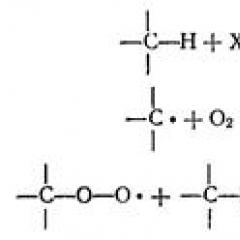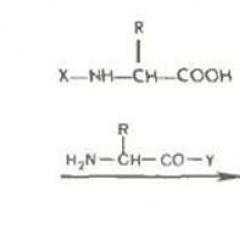Etiketler ile kişiselleştirilmiş sözlük programı. Kendi tartar sözlüğün nasıl yapılır? Kendi Stardict Sözlüğünüzü nasıl oluşturursunuz? Kişisel sözlükler nasıl oluşturulur
Office için Excel 365 Office 365 için kelime 365 Office için Outlook 365 Office için PowerPoint PowerPoint Office 365 Office 365 için Erişim Mac için Office 365 için kelime Visio Online Plan 2 İnternet için kelime Visio Professional 2019. Visio Standard 2019. Visio Professional 2016. Visio Standard 2016. Visio Professional 2013. Visio 2013 Visio 2010 Visio Standard 2010. Visio 2007 Excel 2019 Word 2019 Outlook 2019 PowerPoint 2019 OneNote 2016 Yayımcı 2019 Erişim 2019 OneNote 2013 OneNote 2010 Proje Profesyonel 2019. Excel 2016 Word 2019 Mac Word Için 2016 Outlook 2016 PowerPoint 2016 Yayımcı 2016 Access 2016 Proje Profesyonel 2016. Excel 2013 Kelime 2013 Outlook 2013 PowerPoint 2013 Yayımcı 2013 Access 2013 Excel 2010 Word 2010 Outlook 2010 PowerPoint 2010 Access 2010 Yayınevi 2010 Proje 2010 Excel 2007 Word 2007 Outlook 2007 PowerPoint 2007 Yayımcı 2007 Access 2007 Project 2007 Word 2016 Mac Sharepoint Designer 2010 Office 2010 Projesi için Online masaüstü istemcisi. Proje Profesyonel 2013. Proje Standardı 2010. Proje Standardı 2013. Proje Standardı 2016. Proje Standardı 2019. Az
Önemli: Bir Office uygulamasında özel bir sözlüğe bir kelime eklediğinizde, tüm Office uygulamalarında hecelemeyi kontrol ederken kullanılabilir hale gelir.
Tüm kullanıcı sözlükleri iletişim kutusunu kullanarak yönetilir. Yardımcı sözlükler "Ve bu iletişim kutusunda herhangi bir yardımcı sözlük (seçili) dahil edilmelidir. İletişim kutusunu açmak için aşağıdaki adımları izleyin ve ardından belirli bir görevi seçin.
"Yardımcı Sözlükler" iletişim kutusunun açılması
Çoğu Office Programlarında: Bölüm\u003e Git\u003e Parametrelerdosyalar > yazım kontrolleri.
Outlook'ta: Seçin dosya > parametreler > postane \u003e Çekler yazım ve Oto İşlemleri>.
Yazım kontrolü seçeneklerini açın:
Onay kutusunun olduğundan emin olun Sadece ana sözlükten teklif Atış.
Seç Yardımcı sözlükler.
Varsayılan sözlüğün belirtildiği tüm sözlüklerin bir listesini alırsınız.
Özelleştirilebilir bir sözlükte kelimeleri ekleme, değiştirme ve çıkarma
Not: Sözlüğe bir kelime hızlı bir şekilde eklemek için, sağ fare düğmesindeki kelimeyi tıklatın ve komutu seçin Sözlüğe ekle. Kelime varsayılan sözlüğe eklenir.
Bu yardımcı sözlüğün yeni kelimelerin kaydedileceği varsayılan bir sözlük olmasını istiyorsanız, makaleyi inceleyin.
Daha fazla bilgi almak için aşağıdaki başlıkları seçin.
Yazım denetimi sırasında varsayılan olarak kullanılan özel bir sözlüğe kelimeler ekleme
Yazım denetimi sırasında, varsayılan olarak kullanılan özel bir sözlükteki bir hatayla yazılan kelimeleri ekleyebilirsiniz. Bu kelimelerin eklendiği varsayılan yardımcı sözlüğünü değiştirmek için, sebekliğe okuyun "Özel sözlüğü değiştirerek, yazım denetimine kelimeler ekler."
Otomatik yazım ve dilbilgisi sırasında, kırmızı dalgalı bir çizgi ile altı çizili kelimeyi sağ tıklatın ve komutu seçin. Sözlüğe ekle.
Bir yazımı kontrol etmeye başladığınızda, tıklayın Ekle veya Sözlüğe ekle İşaretli bir kelime için.
Not: Düğme ise Sözlüğe ekle Erişilemez, iletişim kutusunda özel sözlüğün seçildiğinden emin olun. Bir sözlük nasıl seçileceği hakkında bilgi için, bkz. Bölüm.
Daha fazla bilgi için, büyü ve gramer kontrolü kontrolüne bakın.
Yazım ajanının kelimeleri eklediği ayarlanabilir sözlüğü değiştirme

Not: Özel bir kelime sözlüğünü düzenlerken girerken bir yazımı kontrol etmeyi durdurur. Özel sözlüğü değiştirmeyi bitirdiğinizde, kelimenin girerken yazımı kontrol etmesine devam etmesini istiyorsanız, iletişim kutusuna gidin. dilbilgisi & 2. adımda gösterilir ve kurulum giriş kutusunu girin..
Özel Sözlükler Kullanma
İletişim kutusunu aç Yardımcı sözlükler
Pencerede Yardımcı sözlükler Kullanmak istediğiniz tüm özel sözlükler için kutuları kontrol edin ve ardından TAMAM MI.
Özel Sözlük Oluşturma
- Kayıt etmek.
İletişim kutusunu aç Yardımcı sözlükler Yukarıdaki adımları uygulayarak.
Tıklayın Oluşturmak.
Eğer kullanmak istiyorsan yeni sözlük Başka bir dil için, ardından iletişim kutusunda bu sözlüğü seçtikten sonra Yardımcı sözlükler Listede bir dil seçin Dil.
Mevcut bir özel sözlük ekleme
Yardımcı sözlükler Yazım kontrol ederken, kelimenin kullanabileceği mevcut özel sözlüklerin bir listesini içerir. İstenen sözlük (örneğin, üçüncü bir parti şirketinden satın alındığında) bilgisayara yüklenir, ancak pencerede değil Yardımcı sözlükler, oraya ekleyebilirsiniz.
- Ekle.
İletişim kutusunu aç Yardımcı sözlükler Yukarıdaki adımları uygulayarak.
İhtiyacınız olan özel sözlüğün olduğu klasöre gidin ve sözlük dosyasını çift tıklatın.
Üçüncü taraf sözlükleri yükleme hakkında daha fazla bilgi için, bu sözlüklerin kurulum talimatlarına bakın.
Özel Sözlük ile ilişkili dili değiştir
Varsayılan olarak, yeni bir yardımcı sözlük oluştururken, program sözlüğü bütün dillerBu, sözlüğün metnin herhangi bir dilde yazımını kontrol ederken kullanıldığı anlamına gelir. Bununla birlikte, özel bir dili özel bir dille ilişkilendirebilirsiniz, böylece program yalnızca belirli bir dilde yazım yazımını kontrol ederken sözlüğü kullanır.
İletişim kutusunu aç Yardımcı sözlükler Yukarıdaki adımları uygulayarak.
İletişim kutusunda Yardımcı sözlükler Değiştirmek istediğiniz sözlüğü seçin.
Listede Dil Sözlüğü kullanacağınız bir dil seçin.
Kelimelerin yazım testi eklediği özelleştirilmiş varsayılan sözlüğün değiştirilmesi
Belgedeki yazım denetimi sırasında, özel bir sözlükte bir hata ile yazılan olarak işaretli kelimeleri ekleyebilirsiniz. Varsayılan sözlük, Microsoft Word'ün kelimeleri eklediği bir sözlüktir.
İletişim kutusunu aç Yardımcı sözlükler Yukarıdaki adımları uygulayarak.
Pencerede Yazım "Yardımcı Sözlük" alanında bir sözlük seçin.
İletişim kutusunu kapat Yazım .
Not: Sadece bir sözlük varsa, varsayılan sözlük olması gerekir. Bu durumda, düğme mevcut değildir.
Bir sonraki yazım denetimi üzerine, program seçilen özelleştirilmiş sözlükleri varsayılan kullanacaktır.
Kelime yanlış yazılırsa, sağ tıklayın ve görmezden gelin. Ancak, kelime sözlüğe eklenmez ve bir dahaki sefere kelime uygulamasını kullanacaksınız.
Ayrıca bakınız
Yazım makalesinde ek bilgiler bulunabilir.
Not: Bu sayfa otomatik olarak çevrilir, böylece metni yanlışlıklar ve gramer hataları içerebilir. Bu makalenin sizin için faydalı olması bizim için önemlidir. Bilgi faydalı mıydı? Kolaylık sağlamak için orijinaline bir bağlantı verin (İngilizce).
- Standart veya belirtilen kodlamayı tanımlayabileceğiniz şifrelerle sözlük jeneratörü. Crunch, belirtilen kriterlere uygun olarak her türlü kombinasyon ve permütasyonlu kelimelerin bir listesini oluşturabilir. Crunch'ü gösteren veriler ekranda görüntülenebilir, dosyaya kaydedilir veya başka bir programa aktarılır.
Bu, sözlük üretmek için çok esnek bir programdır.
Hashcat ve Maskprocessor ile şifre üretimi
Eğer HASHCAT çalışmazsanız (video kartı sürücülerinin kurulumunu gerektirir), ardından Maskprocessor programını kullanabilirsiniz.
Maskprocessor, her pozisyon için karakterleri yapılandırabileceğiniz ayrı bir yürütülebilir dosyada paketlenmiş yüksek performanslı bir kelime üreteci (sözlükler).
Maskprocessor kullanarak:
Maskprocessor [Seçenekler] ... Maske
Maske, yerleşik bir karakter kümesi ve (OR) özel bir karakter kümesinden oluşur.
Dahili sembol setleri:
L \u003d abcdefghijklmnopqrstuvwxyz? U \u003d abcdefghijklmnopqrstuvwxyz? D \u003d 0123456789? S \u003d! "# $% &" () * +, -. /:;<=>[E-posta Korumalı][\\] ^ _ `(|) ~? A \u003d? L? U? D? S? B \u003d 0x00 - 0xff
Bir set anlamına gelenler dışındaki tüm karakterler ( L., U, D. vb.) Parolayı değiştirmeden girin.
Eğer altı haneden şifreler içeren bir sözlük yapmak istiyorsanız:
Maskprocessor? D? D? D? D? D? D
Dört sembol parolalarında büyük ve küçük harfler istiyorsanız:
Maskprocessor? U? L? U? L
Şifre, Voro kelimesiyle başlar, sonra dört hane ve ardından iki büyük harf:
Maskprocessor Voro? D? D? D? D? U? U

Özel Karakterler Setleri:
1, -Custom-charset1 \u003d CS Sembollerin Özel Setleri -2, --Custom-charset2 \u003d CS Örnek: -3, --Custom-charset3 \u003d CS --Custom-charset1 \u003d? DABCDEF -4, -Custom- Charset4 \u003d CS? 1 karakter 0123456789abcde
Örneğin, ilk konumda, 1'den 3'e, Abcd harfinin ikinci konumunda, üçüncü konumda, herhangi bir rakam veya küçük bir harfin ikinci konumunda sayılar olmalıdır ve son iki karakter büyük harfler olmalıdır:
Maskprocessor -1 123 -2 ABCD -3? L? D? 1? 2? 3? U? U
- -1 123 - Semboller 123 dahil olmak üzere ilk kullanıcı karakter kümesi
- -2 ABCD. - ABCD karakterleri içeren ikinci kullanıcı karakter kümesi
- -3? L? D - Karakterler dahil olmak üzere üçüncü kullanıcı karakter kümesi? L? D, yani Tüm küçük harfler ve sayılar
- ? 1? 2? 3? U? U - Kullanıcıdan ve standart sembol setlerinden yapılmış maske.
Ek faydalı seçenekler:
* Artış: -i, - inçresim \u003d Numara: Sayı Enable Artış Modu. Birinci Number \u003d Başlat, İkinci Numara \u003d Son Örnek: -i 4: 8 8-8 Faiz uzunluğu 4-8 (dahil) * Çeşitli: - Binasyonlar Kombinasyon sayısını hesaplar - Hex-Charset, karakterlerin verildiğini gösterir. HexadeMimal Form -Q, - -seq-max \u003d numara Maksimum aynı tekrarlayan karakter sayısı -R, - -Ockurrence-max \u003d Sayı Maksimum bir karakter girişi * Kaynaklar: -S, --Start-at \u003d Word Özel Konum -L, - Stop AT \u003d Belirli bir konumda kelime bitirmek * Dosyalar: -O, --output-dosya \u003d dosya çıkış dosyası
Hashcat vs maskprocessor
Her ne kadar genel olarak, Masksprocessor ve HashCat şifresi üretilebilse de, seçeneği belirtmeniz için yetenekli bir mod / maskeli saldırıları seçmek için hatırlanmalıdır. -a 3. (HASHCAT çeşitli saldırı modlarını desteklediğinden, az önce maskelenmedi). Ayrıca seçeneği kullanmanız gerekir --ddout.Bu, şifre adaylarını göstermek için (hash hack olmadan) anlamına gelir.
HashCAT, aynı tekrarlayan karakterlerin maksimum numarasını, bir karakterin maksimum giriş numarasını, belirli bir konumda başlayıp bitirmenize izin vermez.
Linux sistemlerinde HashCat'ın piyasaya sürülmesiyle, tescilli sürücülere sahip olması nedeniyle problemler olabilir.
Parola uzunluğunun artışı diğer seçeneklerle yapılır:
Kısa / Uzun Seçenek | Tipi | Açıklama | Örnek \u003d\u003d\u003d\u003d\u003d\u003d\u003d\u003d\u003d\u003d\u003d\u003d\u003d\u003d\u003d\u003d\u003d\u003d\u003d\u003d\u003d\u003d\u003d\u003d\u003d\u003d\u003d\u003d\u003d\u003d\u003d\u003d + \u003d\u003d\u003d\u003d\u003d\u003d\u003d + \u003d\u003d\u003d\u003d\u003d\u003d\u003d\u003d\u003d\u003d\u003d\u003d\u003d\u003d\u003d\u003d\u003d\u003d\u003d\u003d\u003d\u003d\u003d\u003d\u003d\u003d\u003d\u003d\u003d\u003d\u003d \u003d\u003d\u003d\u003d\u003d\u003d\u003d\u003d\u003d\u003d\u003d\u003d\u003d\u003d\u003d\u003d\u003d\u003d\u003d\u003d\u003d\u003d\u003d\u003d\u003d + \u003d\u003d\u003d\u003d\u003d\u003d\u003d\u003d\u003d\u003d\u003d\u003d\u003d\u003d\u003d\u003d\u003d\u003d\u003d\u003d\u003d\u003d\u003d\u003d\u003d - Artış -Min | Sayılar | X üzerinde Maske Maskeleri Başlat | - increment-min \u003d 4 - increment-max | Sayılar | X'in artış maskesini durdurun | - increment-max \u003d 8
Sonuç
Crunch, sözlük üretmek için çok esnek bir programdır. Eksilerden, kullanıcı kümesinin bazı karışıklığını işaretleyebilir ve özel karakterlerin standart kümelerin üzerine yazdığı gerçeğinin yanı sıra.
Hashcat, şifredeki tekrarlayan karakter sayısını ayarlamakla ilişkili bazı seçeneklere sahip değildir.
Giriş
Dünya, dünya iletişim ve birçok ülke ve dilin kültürel değişimi ile dünyanın hepsi birbirlerine yaklaşıyor, kültür bu süreçte büyük bir rol oynuyor. Şu anda, her insan sadece bir tane değil yabancı DilAma iki ya da daha fazla bile. Yabancı bir dile sahip olmak harika beklentileri açar.
Bu nedenle, çeşitli dil kursları yaygındır, bunları incelemek için ödenekler, ve elbette elektronik sözlükler. Tüm sözlükler, dinleyicilerin dil yeterliliğini artırmasına yardımcı olan kaynaklarını ve işlevlerini sunar. Ancak, bir Rus atasözünde söyledikleri gibi - "Kimse çocuğu annesi gibi anlamıyor" ve bu program yaratmanın nedenidir.
Sözlük ve öğrenme oluşturmak için evrensel bir program
Bu program çok dillidir ve kullanıcılara kendi sözlüğünüzden herhangi birini oluşturma ve esnek olduğunda bir kaydırıcı kullanarak yeni kelimeler oluşturma yeteneği sağlar.
Program aşağıdaki özelliklere sahiptir:
- evrensellik: Program, öğrencinin arzusuna bağlı olarak herhangi bir sözlük oluşturmanıza izin verir;
- Ücretsiz: Program ücretsiz dağıtıldı
- Çok Boyut: Program birçok arayüz dilini destekler, bu nedenle bir arayüz dilinin başka bir dile çevirisi herhangi bir çaba gerektirmez;
- hız: Program veritabanı, Microsoft Access'e dayanır, bu da veri erişiminin hızını, veritabanının büyük bir boyutuna göre artırmayı mümkün kılan;
- kullanımı kolay: Program iş için basit bir arayüz sağlar;
- ayarlar Esnekliği: Slayt gösterme ayarlarının kolaylığı;
- kolaylık: Program kurulum gerektirmez ve uygun bir arayüz sağlar;
Program aşağıdaki işlevleri yerine getirebilir:
ü Yeni bir sözlük yarat;
ü Seçili bir sözlüğü düzenleyin;
ü Konuya yeni bir kelime ekle;
ü Konudaki yeni bir kelimeyi düzenleyin;
ü Konudaki yeni bir kelimeyi silin;
ü Konudaki slayt kelimelerinde göster;
ü Bir slayt alanı ayarlayın;
ü Konuyu düzenle;
ü Slaydın hızını ve arayüz dilini ayarlayın.
Programın Yapısı
Veri veritabanı Microsoft Access çalıştırıyor, yapısı Şekil 1'de gösterilmiştir.
İncir. 1. Veritabanı Şeması
Veritabanının sadeliğine rağmen, herhangi bir sözlük ve yeni kelimelerin tüm konularını oluşturmanıza olanak sağlar. Her sözlük masada saklanır ve herhangi bir konuyu tanımlamak için yeterli dört alana kadar, ek olarak, tabloda depolanan bazı konulara sahiptir. Sözlük ve temaların dizinleriyle işaretlenmiş yeni bir kelime masaya yerleştirilir.
Program, Şekil 2'de gösterilen üç formu vardır. 2.



İncir. 2. Programın yapısı
Tüm program düğmeleri azaltıldı, ancak bir açıklama ile donatılmıştır.
Sonuç
Geliştirilen program oldukça basittir, ancak herhangi bir sözlük oluşturmanıza olanak sağlar. Program, kelime stokundaki tanınmış üreticilerin programlarıyla karşılaştırılamaz, ancak kendi kendine özel özellikleri vardır ve ücretsiz olarak dağıtılmaktadır.
Teoride, şimdi her türlü sözlükteki internette, gitmesine rağmen. Fakat gerçeği, dillerin bu kadar fazla olmadığıdır - ilk etapta angiqisky, daha sonra Nemethsky, Fransızca ve benzeridir ... ve ne olağandışı bir sözlük kullanmaya maruz kaldıysanız? Şey, Rusça-Estonca? Kedinin altında, organize edilebileceği gibi bir açıklama ...
Öyleyse, sabır patlaması ve tüm iradenizi bir yumrukta toplamaya karar verdiniz ve herhangi bir yerde kıpırdatabileceğiniz bir sözlük yapmak için birkaç kod satırı yazdınız. Kullanmanın en popüler yolu mobil bir sözlüktir.
Peki neye ihtiyacımız var? Bazı kesintisiz, Startict-Editör programı ve .... ve bu. Görevi üç bölüme ayırıyoruz.
İlk aşama.İlk önce kelimeleri kendileri yaparız. Peki ... işte danışman değilim, çünkü bir dava gibi görünüyorsun. Her şey tamamen kötüyse, o zaman kalın bir kağıt "analog" sözlüğe girebilir ve sözcükleri yeniden yazdırabilir ve kelimeleri yeniden yazdırabilirsiniz ... Kelime için .... şahsen, üç gün boyunca en çok indirdiğim küçük bir solucan programı yazdım. Çevrimiçi Sözlükten Kelimeler ve ben beni yaklaşık 60 bin kelime ve cümleleri sabit diskte veritabanına kaydetti. Yeterince prensibim var. Burada kendin ...
İkinci aşamaBir metin dosyası yapmanız gerektiğinde. Talimatlara göre, UTF-8 kodlamasında ve uzantılı bir dosyayı teslim etmeniz gerekir, ancak her şey geleneksel bir metin uzantısı ile iyi çalışır. Yani dosyanın kendisi çok basit olmalı:
word (Sekme) çevirisi (yeni satır)
Diyelim ki, örneğin, böylece:
kedi kedi \\ nc
köpek köpek \\ nsafka \\ nbarbos
Dahası, bu durumda \\ n, yeni bir çizginin bir sembolü değil, daha sonra yeni bir dize olacağı bir metin mektubu değil, ancak çevirinin bir kısmı olacaktır. En yaygın olanı - kelimenin birkaç farklı çevirisi varsa, her yeni hatta kaydedilmeleri gerekir. Ve böylece ayrıştırıcı bunun bir sonraki kelime olduğunu düşünmüyor, aptalca bir işaret \\ n.
Üçüncü sahne. Kendilerinden kendilerine hareket eden dosyalar. Stardict-Editor'ı önceden yüklemediyseniz, apt-get veya yetenek kullanarak yükleyin. Sonra başlatıyoruz:
stardict Editor.
ve küçük bir program penceresi göreceksiniz. İlk sekmesinde, metnini peçe yağmur yağmanızı ister. Bunu yapın ve İnşa'ı tıklayın. Ve aynı klasörde Shared.dict.bz, .idx i.ifo ile üç dosya içinde görüneceksiniz. Aslında ve bu kadar. Stardict masaüstü programını kullanıyorsanız, yeterlidir - bu dosyaları bu programın dizinine atarsınız (daha ayrıntılı olarak yazılmıştır) ve sözlüğünüz başlatılır.
Cep telefonunuzda kullanmak istiyorsanız (iyi, colortict programını şahsen kullanıyorum), o zaman bir kaç hile yapmanız gerekir. Diyelim ki yaptın İngilizce-Rusça Sözlük (Diyelim ki ...). Sonra ilk, arşivi açmanız gerekir. Bunu yapmak için, ilk olarak yeniden adlandırın:
mv ruen.dict.bz ruen.dict.gz.
ve sonra açma
gzip -d ruen.dict.gz.
ve sonuç Ruen.Dict dosyası olacak, diğer iki dosya dokunmuyor. Ve bu üç dosya cep telefonunuza atıyoruz. Sözlüğün indekslenmesi meydana gelecek ve her şeyin yapılması gerektiği gibi kazanmalıdır.
Bu kadar!
Başarılar.
Reword için kendi sözlüğünüzü oluşturmak ister misiniz? O zaman bir sözlük derleyicisine ihtiyacın var!
Derleyici nasıl kullanılır? (Reword derleyici)
reword derleyici, Reword programı için sözlükler oluşturabileceğiniz bir programdır. Nasıl yapılır? Çok basit.
Öncelikle, herhangi bir metin editörü açalım (Not Defteri ++ kullanmayı kesinlikle öneririm), yeni bir metin dosyası oluşturun.
İlk satır söz sahibi olacağımız
İkinci satır bu kelimenin tanımına sahip olacağız.
O zaman bir satırı atlamanız ve bir sonraki kelimeyi yazmanız gerekir.
Yani her şey böyle görünecek:
AZ İlk Mektup Alfabe Buki İki Mektup Alfabe Geniş Üçüncü Mektup Alfabe
Öyleyse, küçük sözlüğün için hazırız. Şimdi dosyayı sabit diske kaydetmemiz ve Reword derleyici programını çalıştırmamız gerekiyor.
"Dosya Seç" düğmesine tıklayın ve oluşturduğunuz yeni dosyayı seçin.
Ardından, aşağıdaki alanları doldurun. Alanda "Sözlüğün yazarları" Sözlüğün yazarlarını yazın (örneğin, V. DAL). Alanda "Sözlüğün tam adı" Mümkün olduğunca eksiksiz bir ad olarak yazıyoruz (örneğin, "büyük Sovyet ansiklopedik sözlük"). Alanda "Kısa Sözlük Adı" Kısa adını yazıyoruz (örneğin, "Ansiklopedik Sözlük"). Alanda "Giriş sembolleri" Kısaltılmış sembol setlerini yazıyoruz. Öyleyse, Rusça konuşulan sözlükler için "ru" yazmak gerekir. Sözlüğünüzde bulunursa, örneğin Latince (İngilizce) alfabenin sembolleri, sonra bu alanda "RU, EN" yazıyoruz. Çekilme sembolleri ile benzer bir durum. Alanda "Kaynak Dosya Kodlama" Oluşturduğunuz dosyanın kodlamasını belirtmelisiniz. Kural olarak, Not Defteri ++ 'da ayarları değiştirmediyseniz, ANSI olacaktır. Alanda "Adınız" Adını girersin. Alanda "Sözlükte" Yararlı olduğunu düşündüğünüz tüm ek bilgileri girersiniz.
Dikkat! Tüm alanlardan, sadece "Dosya seç", "Sözlüğün tam adı", "Sözlüğün Kısa Adı", "Giriş Sembolleri" ve "Kaynak Dosya Kodlama".
Tüm gerekli alanların doğru doldurulduğundan emin çıkmaz, "derleme" düğmesini tıklatarak derleme çalıştırabiliriz.
Sonuç olarak, eğer her şey doğru yapılırsa, program yeni bir reword sözlüğü yaratacak ve her şeyin hazır olduğunu bildirir.
Sözlük sözlükler klasöründe olacak ve bu klasör Reword derleyici çalışma klasöründe bulunur.
Sözlüklerimizin nasıl çalıştığını görmek için, sözlük-Sözlük R-Sözlük RWORD (ayrıca sözlüklerle) sözlük derleyici klasöründen dosyayı kopyalayın.
Bir sözlük reword'ü başlattıktan sonra sözlüğümüzü ilk önce görüyoruz ve seviniriz :)
Kelimelerin tanımlarının HTML'nin temel işaretlemesini desteklediğini not ettiğinizden emin olun.
Multimedya ile sözlük oluşturma
Multimedya ile sözlükler oluşturun. Özel bir atama kullanarak kelimenin tanımında, multimedya ile dosyanın adını belirlemek gereklidir. Bu böyle yapılır:
AZ Alfabenin ilk harfi alfabenin ikinci harfi<5>buki.jpg. Alfabenin üçüncü harfini çektik
Gördüğünüz gibi, sadece özel bir işaret (etiket) kullanmanız yeterlidir ve Reword derleyicisi Buki.jpg'yi multimedya dosyası (çizim) olarak algılar ve sözlüğe çevirir. Multimedya ile multimedya dosyası olan sözlüklerin doğru oluşturulması için "Dosya Seç" alanında belirtilen metin dosyası ile aynı klasörde olması gerektiği belirtilmelidir.
Bir sözlük derleyicisinin kullanımı ile ilgili herhangi bir sorunuz varsa, onlara "temas" sayfasında sorun. Kesinlikle cevap vereceğim.